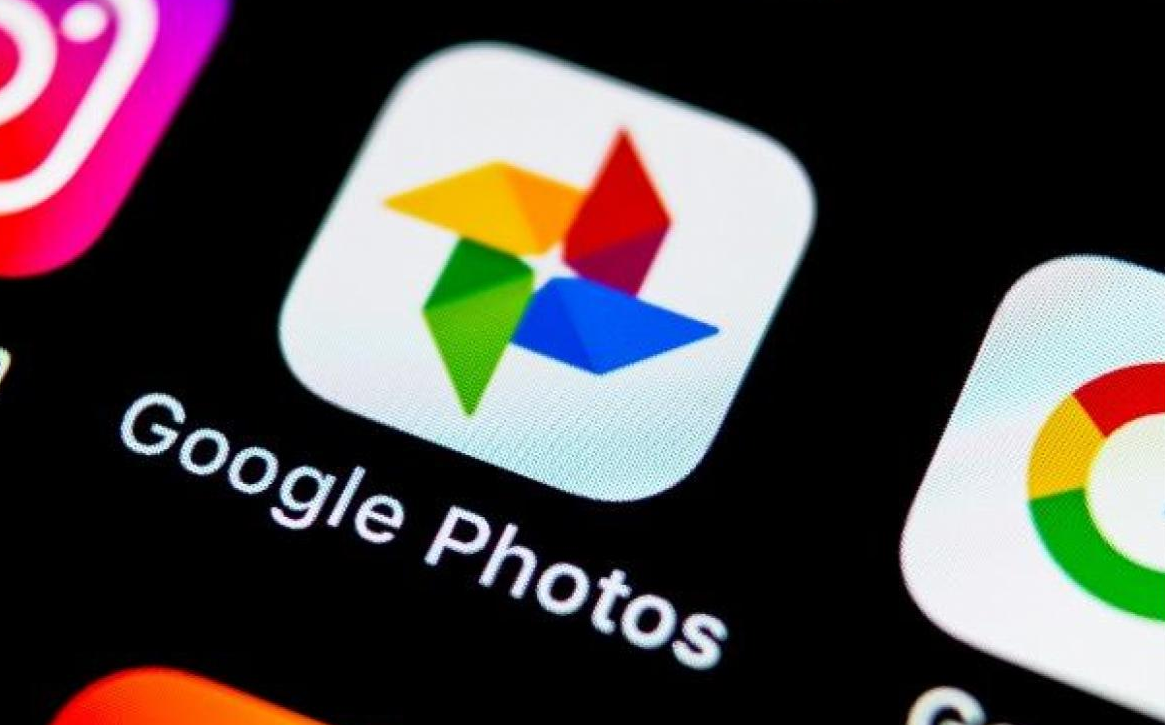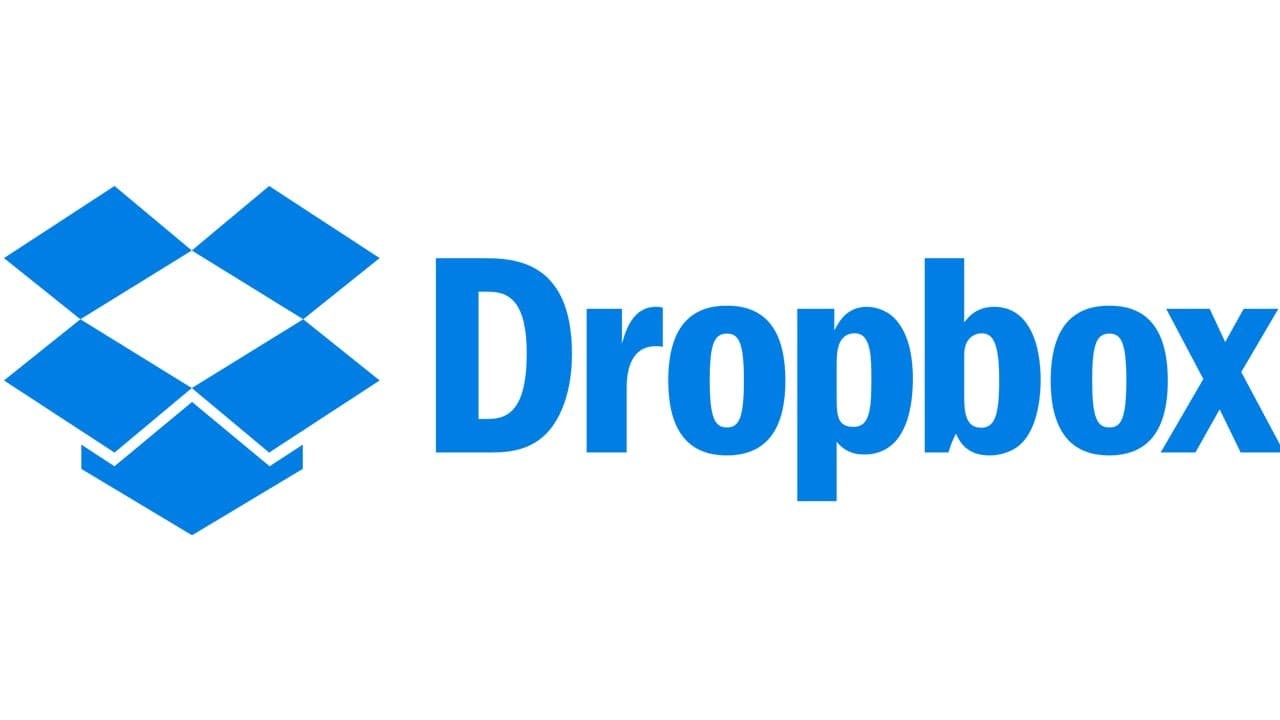Mencadangkan foto yang diambil di iPhone mungkin tidak terdengar seperti sesuatu yang kita semua anggap sebagai aktivitas penting, tetapi itu bukan tugas yang sulit untuk dilakukan. Sebaliknya, ini adalah langkah kunci untuk memastikan bahwa foto Anda yang paling berharga tidak akan pernah hilang. Selain itu, setelah Anda memiliki sistem pencadangan foto , Anda dapat menikmati pengambilan foto dengan ponsel cerdas Anda dengan keyakinan bahwa foto tersebut aman. Jika Anda adalah salah satu orang yang suka mengambil foto dan menyimpan momen berharga, artikel ini cocok untuk Anda. Cari tahu cara mudah mencadangkan foto ke iPhone Anda menggunakan iCloud atau Dropbox.
.
Jika Anda adalah salah satu dari orang-orang yang mengalami kesenangan yang tidak menyenangkan kehilangan iPhone Anda atau rusak, maka Anda pasti harus berurusan dengan kehilangan semua data, termasuk foto. Hampir tidak ada di antara kita yang membuat cadangan , karena kita tidak memberikan perhatian khusus, dan hanya setelah kehilangan semua isi telepon kita menyesal tidak melakukannya. Back up sendiri adalah kegiatan yang sangat sederhana dan jika Anda tidak ingin melakukannya setiap hari maka Anda harus melakukannya sesekali. Hari ini kami akan menunjukkan cara melakukannya dengan iCloud atau alternatif lain seperti Dropbox.
Direkomendasikan: IOS 15: AKTIFKAN PERLINDUNGAN PRIVASI EMAIL DI IPHONE
1. Cadangkan dengan iCloud
Pada awalnya, perlu disebutkan bahwa ada solusi eksklusif dari Apple: iCloud bekerja sama dengan aplikasi Foto, sehingga foto dan video Anda disimpan dengan aman di iCloud, serta diperbarui di perangkat Anda dan iCloud.com Apple.
Foto iCloud otomatis menyimpan setiap foto dan video yang Anda ambil di iCloud sehingga Anda dapat mengakses perpustakaan Anda dari perangkat apapun kapanpun Anda inginkan. Setiap perubahan yang Anda buat pada perpustakaan foto Anda di satu perangkat disinkronkan untuk pengalaman yang konsisten di mana pun Anda memilih untuk melihat foto Anda.
Hanya mendaftar untuk iCloud, Anda secara otomatis mendapatkan 5 GB ruang bebas untuk memulai dengan. Jika Anda membutuhkan lebih banyak ruang, Anda dapat membeli lebih banyak penyimpanan iCloud, dengan tarif mulai dari $ 0,99 / bulan untuk 50GB. Ada juga kapasitas seperti 200 GB dan 2 TB, yang juga memungkinkan Anda berbagi memori dengan keluarga. Itu semua tergantung pada berapa banyak foto yang Anda simpan.
Untuk mengaktifkan iCloud Photos di iPhone Anda, ikuti langkah-langkah di bawah ini:
1. Pertama, luncurkan aplikasi Pengaturan.
2. Sekarang, ketuk spanduk ID Apple Anda.
3. Temukan pada daftar tab iCloud, dan klik di atasnya.
4. Ketuk Foto , lalu nyalakan Foto iCloud dengan mengalihkan sakelar.
2. Cara lain untuk membuat cadangan
Jika Anda ingin mencadangkan lebih dari iCloud, atau Anda hanya memerlukan cadangan lain untuk redundansi, ada opsi pihak ketiga untuk pencadangan foto iPhone. Dua yang paling populer yang pernah Anda dengar atau tangani adalah Dropbox dan Google Foto. Kedua layanan ini menawarkan paket gratis, dan perlu disorot sebagai tambahan, mereka akan dengan senang hati mencadangkan perpustakaan foto iPhone Anda, meskipun dengan beberapa peringatan, jika Anda tidak siap untuk tidak membayar hak istimewa tersebut.
Google Foto
Dalam kasus Foto Google, setiap akun menyertakan ruang kosong 15 GB yang dapat digunakan untuk menyimpan semua jenis file, termasuk foto. Jika Anda memilih untuk mencadangkan foto dalam kualitas aslinya, foto tersebut akan mengurangi kuota penyimpanan Anda.
Saat ini, jika Anda memilih untuk mencadangkan foto Anda dalam kualitas tinggi, Anda akan mendapatkan penyimpanan gratis tanpa batas. Namun, itu hingga 1 Juni 2021. Setelah tanggal tersebut, semua foto dan video yang diunggah ke Akun Google Anda akan menggunakan ruang yang Anda alokasikan.
Untuk membuat cadangan perpustakaan foto iPhone Anda ke Akun Google Anda, ikuti langkah-langkah berikut:
1. Unduh aplikasi Google Drive untuk iPhone dari App Store.
2. Jalankan aplikasi dan buat Akun Google atau masuk dengan kredensial Google yang ada.
3. Ketuk ikon tiga garis di sudut kiri atas antarmuka aplikasi, lalu pilih Pengaturan.
4. Pilih opsi Cadangan.
5. Pilih Foto dan Video dan alihkan sakelar di sebelah Cadangkan ke Foto Google, lalu pilih Kualitas Tinggi (penyimpanan gratis tanpa batas) atau Asli (resolusi penuh - diperhitungkan dalam kuota penyimpanan Anda).
6. Kembali ke layar sebelumnya dan ketuk Mulai pencadangan.
Dropbox
Dropbox dapat mencadangkan foto di iPhone Anda setelah selesai, dengan mengirimkan kamera. Dengan fitur ini, iPhone Anda akan secara otomatis menambahkan foto dari kamera Anda ke Dropbox Anda dan menanyakan apakah Anda ingin mencadangkan perpustakaan yang ada.
Yang penting tentang Dropbox adalah ketika Anda ingin mencadangkan foto Anda, harap bayar langganan. Paket dasar gratis hanya mencakup penyimpanan 2 GB, yang bukan sesuatu yang ingin kami lihat. Namun, paket Plus berharga $7,99 per bulan, yang memberi Anda penyimpanan terenkripsi sebesar 2 TB dan kemampuan untuk menggunakan Dropbox Rewind, layanan pemulihan data 30 hari.
Untuk membuat cadangan perpustakaan foto iPhone Anda ke Dropbox, ikuti langkah-langkah berikut:
1. Unduh aplikasi Dropbox untuk iPhone dari App Store.
2. Luncurkan aplikasi dan daftar ke Dropbox, atau masuk dengan informasi login Anda yang ada.
3. Ketuk akun (ikon orang) di sudut kanan bawah antarmuka.
3. Ketuk unggah dari kamera.
4. Hidupkan sakelar di sebelah untuk mentransfer dari kamera.
5. Ketuk Kirim.
Mengirim di latar belakang Dropbox memungkinkan Anda mengunggah foto, bahkan saat aplikasi ditutup Dropbox. Secara otomatis mengunggah foto ketika mendeteksi perubahan lokasi perangkat. Untuk mengaktifkannya, navigasikan ke transfer dari kamera, sentuh transfer di latar belakang, lalu gunakan penggeser untuk memilih level baterai atau opsi sakelar hanya saat ponsel sedang diisi daya.
Ikuti kami

Berapa Banyak eSIM yang Dapat Anda Miliki di Ponsel Android?
Panduan ini membahas berapa banyak eSIM yang dapat disimpan di ponsel Anda, mengapa EID (ID eSIM) penting, dan cara menemukannya. Buka kecanggihan eSIM dan rasakan kebebasan seluler tanpa batas di ponsel Android Anda!

Berapa Banyak eSIM yang Dapat Anda Miliki di iPhone?
eSIM iPhone merevolusi konektivitas seluler! Tinggalkan tindakan juggling SIM fisik dan nikmati kebebasan banyak jalur. Panduan ini menjelaskan berapa banyak eSIM yang dapat ditampung iPhone Anda, mengeksplorasi peran EID , dan mengungkap manfaat teknologi eSIM.

Lampu Video LED Portabel: Pilihan Utama untuk Produksi Video Profesional
Apakah Anda seorang videografer yang selalu bepergian? Apakah Anda memerlukan solusi pencahayaan andal yang dapat mengimbangi gaya hidup Anda yang serba cepat? Tidak perlu mencari lagi! Pada artikel ini, kita akan menjelajahi lampu video LED portabel terbaik untuk produksi video profesional. Baik Anda memotret di lokasi atau di studio, lampu portabel ini akan memastikan video Anda bersinar terang setiap saat.

Cara Menambahkan Lebih dari Satu Kartu SIM ke Ponsel Anda
Bayangkan melakukan panggilan pekerjaan dan pribadi di satu ponsel, atau berpindah operator dengan lancar saat Anda bepergian. Impian ini menjadi kenyataan dengan teknologi dual SIM, termasuk eSIM yang revolusioner.

Bagaimana Cara Memeriksa Aktivitas Terkini di Ponsel Anda?
Dalam lanskap digital yang saling terhubung, ponsel pintar telah menjadi perpanjangan dari diri kita sendiri. Mereka melayani berbagai tujuan, mulai dari komunikasi dan hiburan hingga mendukung pekerjaan kita. Namun pernahkah Anda memikirkan rutinitas harian ponsel Anda? Mungkin Anda tertarik untuk memahami bagaimana waktu Anda dialokasikan setiap hari atau mengetahui aplikasi mana yang mendominasi waktu layar Anda. Ada juga kekhawatiran yang sah untuk menjaga keamanan dan privasi dunia digital Anda.

Monster Hunter Gratis Sekarang Spoofer GPS untuk iOS/Android tanpa Larangan - iToolPaw iGPSGo
Monster Hunter Now merupakan game seru yang telah memikat hati banyak gamer di seluruh dunia. Dengan gameplay yang imersif dan grafis yang memukau, tidak mengherankan jika para pemain selalu mencari cara untuk meningkatkan pengalaman bermain game mereka. Salah satu cara untuk melakukannya adalah dengan menggunakan spoofer GPS, yang memungkinkan pemain berburu monster di luar tanpa harus bergerak secara fisik. Pada artikel ini, kita akan menjelajahi opsi yang tersedia untuk spoofer GPS Monster Hunter Now gratis untuk iOS dan Android, dan mendiskusikan apakah Anda akan dilarang menggunakannya atau tidak.

Berapa banyak eSIM yang bisa digunakan di iPhone?
Apakah Anda ingin menyederhanakan pengalaman seluler Anda dengan eSIM untuk iPhone Anda? Munculnya teknologi eSIM telah merevolusi cara kita terhubung, memungkinkan penggunaan perangkat kita dengan lebih lancar dan efisien. Dengan iPhone eSIM , Anda dapat melupakan kerumitan kartu SIM fisik dan menikmati manfaat beberapa paket jaringan di satu perangkat. Namun berapa banyak eSIM yang dapat didukung oleh iPhone? Dan bagaimana cara Anda menambahkan eSIM ke iPhone Anda? Dalam artikel ini, kami akan mendalami seluk beluk kemampuan eSIM di iPhone SIM Anda, memberi Anda panduan langkah demi langkah untuk melakukan pengaturan. Teruslah membaca untuk membuka potensi penuh iPhone Anda dengan teknologi eSIM dan pelajari cara meningkatkan konektivitas Anda dengan mudah.

Aplikasi Pemeriksa Info IMEI
Saat yang ditunggu telah tiba! Setelah beberapa waktu penantian, kami dengan bangga mengumumkan peluncuran Aplikasi Pemeriksa Info IMEI , menandai momen penting dalam mengakses informasi perangkat seluler yang tersembunyi. Dalam lanskap digital yang saling terkait saat ini, memahami nuansa perangkat Anda sangatlah penting. Peluncuran yang telah lama ditunggu-tunggu ini tidak diragukan lagi menyederhanakan akses terhadap informasi tersembunyi tentang perangkat seluler apa pun. Segera tersedia di App Store untuk iOS dan Play Store untuk Android , aplikasi ini menjanjikan perubahan transformatif dalam cara pengguna berinteraksi dengan data perangkat mereka.